












OPTIMUM ICIM
GESTION DES STRUCTURES EXTERNES
Cette fonction sert à mettre à jour ou consulter le fichier des structures externes.
Enregistrer la structure d'un fichier de données, c'est définir son contenu.
Un fichier de données contient des CHAMPS dont la longueur est généralement
fixe (sauf champs mémo).
Chaque champs contient des informations de même type : un champs
numérique ne peut contenir que des nombres et le signe moins "-",
un champs date ne peut contenir que des dates.
La création des champs permet d'inclure de nouvelles informations
dans vos fichiers de données, et facultativement dans vos fiches de saisie.
La liste des structures externes apparait à l'écran.
Navigation devant la liste
 Pour quitter la base Structures externes.
Pour quitter la base Structures externes.
 Pour changer l'ordre de tri à l'écran.
Pour changer l'ordre de tri à l'écran.
La gestion de cette base met à votre disposition les index suivants :
A - BASE + PAGE + FENÊTRE + ORDRE N°
B - BASE + CODE CHAMPS
C - INTITULÉ
D - CODE CHAMPS + BASE
E - DATE M.A.J. + HEURE
F - GUIDE F2 + BASE
G - GUIDE F3 + BASE
H - BASE RELATION + BASE
I - FORMAT DE SAISIE + BASE
J - TYPE + CODE CHAMPS + BASE
K - CONDITION VALIDATION
L - CONDITION SAISIE
L'appui sur une touche de A à L active immédiatement
l'index correspondant et réaffiche la liste.
 Pour chercher un champs externe.
Pour chercher un champs externe.
Vous pouvez trier la base en changeant son index actif (touche <F2>)
et trouver instantanément un champs externe si vous connaissez
l'un des renseignements clés utilisés par les index décrits ci-dessus.
Vous pouvez taper au clavier sans appuyer sur <F3>, devant la liste.
 Pour ajouter un nouveau champs externe.
Pour ajouter un nouveau champs externe.
 Pour modifier la présente page de la fiche du champs externe en cours.
Pour modifier la présente page de la fiche du champs externe en cours.
 Pour supprimer la fiche du champs externe en cours.
Pour supprimer la fiche du champs externe en cours.
 La fiche du champs externe en cours apparait à l'écran. Voir plus loin
La fiche du champs externe en cours apparait à l'écran. Voir plus loin
le paragraphe intitulé « Navigation devant la fiche champs externe ».
 Pour passer sur la ligne du champs externe précédent.
Pour passer sur la ligne du champs externe précédent.
La ligne précédente dépend de l'index actif.
 Pour passer sur la ligne du champs externe suivant.
Pour passer sur la ligne du champs externe suivant.
La ligne suivante dépend de l'index actif.
 Pour passer à la page précédente dans la liste.
Pour passer à la page précédente dans la liste.
 Pour passer à la page suivante dans la liste.
Pour passer à la page suivante dans la liste.
 Ce bouton (ou la combinaison de touches <AltGr> et <F>) sert à filtrer les fiches contenues
Ce bouton (ou la combinaison de touches <AltGr> et <F>) sert à filtrer les fiches contenues
dans la base structures externes de façon à ne voir à l'écran que
les fiches répondant à une condition définie par vous-même.
Voir aussi le chapitre nommé GUIDE CONDITIONS.
 Ce bouton (ou la combinaison de touches <AltGr> et <C>) sert à compter :
Ce bouton (ou la combinaison de touches <AltGr> et <C>) sert à compter :
- le nombre de fiches présentes dans la base si aucun filtre n'est actif.
- le nombre de fiches répondant OUI à la condition définie dans le filtre actif
si vous avez filtré la base auparavant.
Voir aussi le chapitre nommé COMPTEUR DE CORRESPONDANCE.
 Ce bouton (ou la combinaison de touches <AltGr> et <A>) sert à analyser la base
Ce bouton (ou la combinaison de touches <AltGr> et <A>) sert à analyser la base
structures externes sous forme de liste, et sous forme graphique
si au moins un champs cumulable est présent dans la liste.
Voir aussi le chapitre nommé ANALYSE.
 Ce bouton (ou la combinaison de touches <AltGr> et <S>) sert à consulter
Ce bouton (ou la combinaison de touches <AltGr> et <S>) sert à consulter
des statistiques globales concernant la base courante. Le logiciel calcule le total,
la moyenne, la plus petite et la plus grande valeur trouvées, pour chaque champs.
Voir aussi le chapitre nommé STATISTIQUES.
Fiche champs externe - page 1
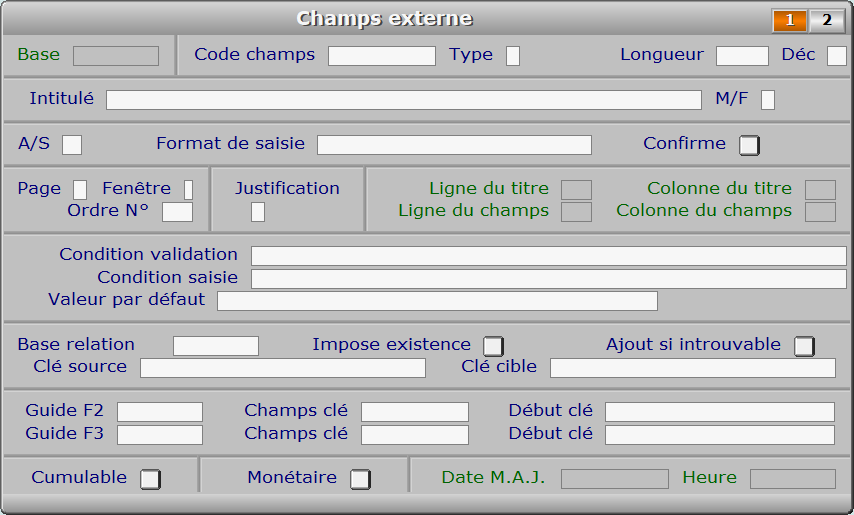
Description des champs - page 1
Base
Nom réel de cette base (F2 guide des bases externes).
Ce champs peut être saisi lorsque vous ajoutez un nouveau champs externe.
Il ne pourra plus être modifié après enregistrement de la nouvelle fiche.
Si la base indiquée n'est pas enregistrée dans la base BASES EXTERNES,
le logiciel vous propose d'ajouter une nouvelle BASE EXTERNE.
Code champs
Doit commencer par une lettre et être composé de lettres, chiffres, ou '_' (F2 = guide).
IMPORTANT : Ce champs est accessible en saisie seulement lors de l'ajout
d'un nouveau champs, contrairement à l'INTITULE du champs, modifiable à tout
moment. Vous pouvez supprimer la fiche d'un champs (donc le champs lui-même)
mais pas modifier le code champs sans supprimer la fiche complète,
et par conséquence le champs.
CAS SPECIAUX : Certains codes champs, s'ils sont utilisés, ont
une signification particulière et donc une utilisation particulière.
En voici la liste :
- BMP : ce champs est utilisé pour enregistrer le numéro d'une image
au format .bmp liée à chaque fiche courante. Si vous créez un champs
portant ce code, vous devez également créer un index dont la clé
est (ou commence par) ce code. Le logiciel pourra ainsi calculer
le numéro de chaque nouvelle image ajoutée dans la base. Chaque image
aura un numéro unique permettant de l'identifier de façon certaine.
- UTCODE : ce champs est utilisé par le logiciel pour mémoriser le code
du dernier utilisateur ayant ajouté ou modifié la fiche courante.
L'ajout de ce code champs dans la structure d'une base permet de savoir
à tout moment quel utilisateur est intervenu sur une fiche.
Ce champs est utile uniquement si vous disposez d'une version réseau
du logiciel.
Type
Types : Caractère, Date, Logique, Mémo, Numérique.
Savoir ce qu'est un type d'information est essentiel pour bien construire
un fichier de données.
- Les champs de type CARACTERE sont de longueur fixe et peuvent contenir
n'importe quel caractère alphanumérique (alphabétique et/ou numérique).
- Les champs de type DATE ne peuvent contenir que des dates valides :
le logiciel vérifie l'exactitude d'une date lors de la saisie et il tient
compte des années bissextiles.
- Les champs de type LOGIQUE peuvent contenir uniquement une valeur de type
Oui ou Non. Ces champs ne peuvent pas être inclus dans une CLE D'INDEX.
- Les champs de type MEMO sont de longueur variable et peuvent contenir,
comme les champs de type Caractère, n'importe quel caractère alphanumérique.
Ces champs ne peuvent pas être inclus dans une CLE D'INDEX.
- Les champs de type NUMERIQUE sont de longueur fixe et peuvent contenir
des chiffres, le point de séparation des décimales et le signe moins (-).
Longueur
Longueur maximale des informations entrant dans ce champs (nombre de caractères).
La longueur en caractères d'un champs dépend de son type.
C - type Caractère : longueur de 1 à 64 Ko
D - type Date : longueur 8
M - type Mémo : longueur de 0 à 64 Ko
N - type Numérique : longueur de 1 à 19, décimale de 0 à longueur - 2
L - type Logique : longueur 1
Déc
Nombre de décimales pour ce champs de type numérique (de 0 à 17).
Seuls les champs de type numérique peuvent avoir des décimales.
Le nombre de décimales ne peut pas être supérieur à la longueur
du champs moins deux. Le logiciel ajuste ce nombre automatiquement
après la saisie si nécessaire.
Intitulé
Intitulé de ce champs pour l'utilisateur (F2 = guide).
M/F
Indiquez si l'intitulé est un nom (ou une expression) au Masculin ou au Féminin.
A/S
A = Affichage seul, S = Affichage et Saisie, <chaine vide> = pas d'affichage.
Pour qu'un champs soit inclus dans une fiche, il est nécessaire :
- de ne pas laisser cette zone de saisie vide
- d'attribuer un numéro de page à ce champs (voir plus loin PAGE)
Format de saisie
Format de saisie pour ce champs (F2 = guide des formats de saisie).
La chaine de caractère que vous pouvez indiquer ici peut être composée
de deux parties : la chaine de fonction et la chaine de modèle.
- CHAINE DE FONCTION
La chaine de fonction spécifie les règles de formatage ou de validation
applicables à l'ensemble de la valeur d'affichage de la zone de saisie.
La chaine de fonction doit être placée avant la chaine de modèle
si les deux sont présentes. La chaine de fonction commence toujours
par le symbole '@' et se termine par un espace ou la fin de la chaine
(ici la zone de saisie).
Vous pouvez combiner plusieurs formats commençant par le symbole '@'
en les plaçant bout à bout, sans insérer d'espace car celui-ci
signifierait la fin de la chaine de fonction.
- CHAINE DE MODELE
La chaine de modèle spécifie les règles de formatage ou de validation
caractère par caractère. Elle se compose d'une série de caractères
dont certains ont une signification particulière (voir plus loin
Symboles de modèles). Chaque position de la chaine correspond
à une position de la valeur affichée. Les caractères de la chaine
qui n'ont pas de signification particulière sont copiés tels quels
dans la valeur affichée.
- CAS SPECIAUX
Pour l'affichage des champs de type Mémo et des images, il est nécessaire
d'indiquer les coordonnées relatives de la zone du champs mémo dans la page.
Ces coordonnées sont <Première Ligne>, <Première Colonne>,
<Dernière Ligne>, <Dernière Colonne>. Les numéros de lignes sont inclus
entre 1 et 21, les numéros de colonnes sont inclus entre 1 et 78.
Pour qu'un champs définisse une image et pour que celle-ci puisse
être affichée, indiquer 'B:' (sans les acollades) suivi des coordonnées
comme décrit ci-dessus. En complément il sera nécessaire de créer
ensuite un index dont la clé commence par "BMP". Voir également
le GUIDE IMPORTATION D'IMAGES à ce sujet.
Confirme
Si non, appui sur une touche de sortie de zone inutile lors de la saisie.
Ce champs permet d'indiquer au logiciel :
- si Oui, qu'il ne doit pas sortir de cette zone de saisie tant que
l'utilisateur n'a pas confirmé cette zone avec <Entrée> ou une autre
touche de navigation telle que <flèche descendante> ou <F8>.
- si Non, que la sortie de la zone de saisie sera automatique
si l'utilisateur entre un caractère à la position la plus à droite
de la zone.
Page
Page sur laquelle vous voulez placer ce champs dans la fiche (F2 guide).
Fenêtre
Fenêtre de cette page dans laquelle vous voulez placer ce champs (F2 guide).
Ordre N°
Numéro d'ordre de ce champs dans la fiche, toutes pages confondues (F2 guide).
Justification
Justification de l'intitulé : G = Gauche, D = Droite, C = Centre.
Ligne du titre
Ligne à laquelle sera affiché l'INTITULE du champs.
Ce champs est mis à jour automatiquement.
Colonne du titre
Colonne à laquelle sera affiché l'INTITULE du champs.
Ce champs est mis à jour automatiquement.
Ligne du champs
Ligne à laquelle sera affiché le CONTENU du champs.
Ce champs est mis à jour automatiquement.
Colonne du champs
Colonne à laquelle sera affiché le CONTENU du champs.
Ce champs est mis à jour automatiquement.
Condition validation
Condition pour valider la saisie de ce champs (F2 = guide).
Si cette condition (facultative) n'est pas remplie, la validation
de la zone de saisie de ce champs sera refusée. Un message l'indiquera
à l'utilisateur.
Condition saisie
Condition permettant la saisie de ce champs (F2 = guide).
Si cette condition (facultative) n'est pas remplie, ce champs inaccessible
en saisie et vidé de son contenu.
Valeur par défaut
Valeur par défaut de ce champs, lors de l'ajout d'une nouvelle fiche.
Base relation
Pour mise en relation (F2 = guide bases externes, F3 = guide bases internes).
La mise en relation d'une base avec une autre consiste à définir,
pour les deux bases, les champs clés de relation (ici CLE SOURCE
et CLE CIBLE).
Toute mise en relation implique l'existence d'une BASE PARENT
et d'une BASE ENFANT. La base parent est la base principale,
celle dans laquelle se trouve l'utilisateur. La base enfant est la base
sur laquelle un pointeur se déplace chaque fois que l'utilisateur
se déplace dans la base parent, afin que le(s) champs clé de la base
parent corresponde exactement au champs clé de la base enfant.
Vous pouvez utiliser les champs de la base enfant dans les listes
utilisateurs de la base parent et dans la définition des requêtes
(ou conditions), pour listage sélectif, filtrage, statistiques, etc.
Impose existence
Si oui, la validation de ce champs sera refusée si la recherche n'aboutit pas.
Ce champs permet d'indiquer au logiciel de refuser toute valeur
introuvable dans la base en relation (base enfant), sauf si le champs
suivant, intitulé AJOUT SI INTROUVABLE, est paramétré à Oui.
Ajout si introuvable
Si oui, le programme proposera l'ajout d'une nouvelle fiche à l'utilisateur.
Si Oui, le logiciel vous propose systématiquement l'ajout d'une nouvelle
fiche dans la base enfant lorsque l'information introduite ici est
introuvable dans cette base. Si vous confirmez l'ajout, le logiciel
affiche la nouvelle fiche de la base enfant, en mode saisie, en écrivant
dans le(s) champs en relation, les informations indiquées dans la base
parent. La double saisie de la même information est ainsi évitée.
Clé source
F2 = guide champs de la base parent.
Indiquez ici le(s) champs de la base parent sur lequel le pointeur
de la base enfant va se régler.
Clé cible
F2 = guide champs de la base enfant.
Indiquez ici le(s) champs de la base enfant correspondant exactement
dans sa longueur au champs indiqué dans la zone de saisie CLE SOURCE.
La longueur de la clé source doit être identique à la longueur
de la clé cible, sinon la relation sera faussée. Pour connaître
la longueur d'une clé, additionnez la longueur de chaque champs
inclus dans cette clé. Voir également le champs intitulé LONGUEUR.
Guide F2
Nom du guide si appui sur la touche F2 (F2 = guides disponibles).
Champs clé
Champs clé (F2 guide champs de cette base).
Début clé
Entrez le début de la clé, si la clé d'index ne commence pas par ce champs (F2 = guide).
Guide F3
Nom du guide si appui sur la touche F3 (F2 = guides disponibles).
Champs clé
Champs clé dans cette base (F2 = guide des champs).
Début clé
Entrez le début de la clé, si la clé ne commence pas par ce champs (F2 = guide).
Cumulable
Si Oui, ce champs sera utilisable dans les listes avec totaux, cumuls, graphes.
Monétaire
Si Oui, ce champs contient des montants (en francs ou autre monnaie d'usage).
Date M.A.J.
Ce champs est mis à jour automatiquement : il contient la date
de la dernière mise à jour de la fiche champs externe en cours.
Heure
Ce champs est mis à jour automatiquement : il contient l'heure
de la dernière mise à jour de la fiche champs externe en cours.
Fiche champs externe - page 2
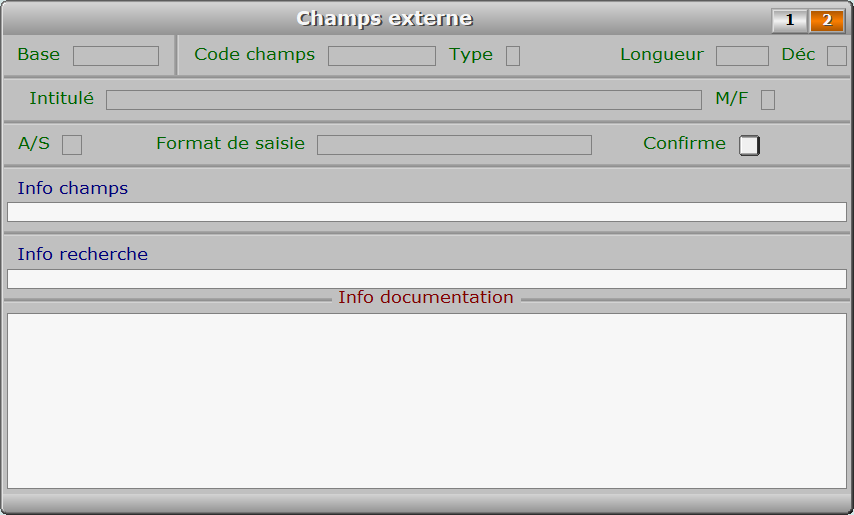
Description des champs - page 2
Info champs
Message à afficher en bas de l'écran lors de la saisie de ce champs.
Info recherche
Message à afficher en bas de l'écran lors de la saisie, pour ce champs.
Info documentation
Infos complémentaires à inclure dans l'aide suivant contexte (touche <F1>).
Cette zone de saisie sert à enregistrer les informations concernant le champs
indiqué dans la fiche courante pour les utilisateurs de cette base de données.
Pour donner des informations d'ordre général concernant la base de données,
enregistrez ces infos dans la fiche de la BASE EXTERNE correspondante,
dans la zone de saisie nommée également INFO DOCUMENTATION.
Utilisez depuis ce champs le guide des Codes d'impression (touche F5) pour insérer
du texte avec différentes fontes de caractères et tailles, et pour insérer des images.
A l'intérieur du guide, la touche F1 donne accès à toute explication concernant
le fontionnement du guide et des codes d'impression.
Navigation devant la fiche champs externe
 Pour effacer la fiche à l'écran et retourner dans la liste.
Pour effacer la fiche à l'écran et retourner dans la liste.
 Pour chercher un champs externe.
Pour chercher un champs externe.
Vous pouvez trier la base en changeant son index actif (touche <F2>
devant la liste) et trouver instantanément un champs externe
si vous entrez l'information clé de l'index actif (voir <F2> : Index)
 Pour ajouter un nouveau champs externe.
Pour ajouter un nouveau champs externe.
 Pour modifier la présente page de la fiche du champs externe en cours.
Pour modifier la présente page de la fiche du champs externe en cours.
 Pour supprimer la fiche du champs externe en cours.
Pour supprimer la fiche du champs externe en cours.
 Pour passer sur la fiche du champs externe précédent.
Pour passer sur la fiche du champs externe précédent.
La fiche précédente dépend de l'index actif.
 Pour passer sur la fiche du champs externe suivant.
Pour passer sur la fiche du champs externe suivant.
La fiche suivante dépend de l'index actif.
 Pour DUPLIQUER la fiche du champs externe en cours.
Pour DUPLIQUER la fiche du champs externe en cours.
 Voir GESTION DES INDEX EXTERNES.
Voir GESTION DES INDEX EXTERNES.
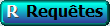 Voir GESTION DES REQUÊTES.
Voir GESTION DES REQUÊTES.
 Pour afficher la page précédente de la fiche en cours.
Pour afficher la page précédente de la fiche en cours.
 Pour afficher la page suivante de la fiche en cours.
Pour afficher la page suivante de la fiche en cours.
Chaque fiche champs externe contient 2 pages.













 Pour quitter la base Structures externes.
Pour quitter la base Structures externes. Pour changer l'ordre de tri à l'écran.
Pour changer l'ordre de tri à l'écran. Pour chercher un champs externe.
Pour chercher un champs externe. Pour ajouter un nouveau champs externe.
Pour ajouter un nouveau champs externe. Pour modifier la présente page de la fiche du champs externe en cours.
Pour modifier la présente page de la fiche du champs externe en cours. Pour supprimer la fiche du champs externe en cours.
Pour supprimer la fiche du champs externe en cours. La fiche du champs externe en cours apparait à l'écran. Voir plus loin
La fiche du champs externe en cours apparait à l'écran. Voir plus loin Pour passer sur la ligne du champs externe précédent.
Pour passer sur la ligne du champs externe précédent. Pour passer sur la ligne du champs externe suivant.
Pour passer sur la ligne du champs externe suivant. Pour passer à la page précédente dans la liste.
Pour passer à la page précédente dans la liste. Pour passer à la page suivante dans la liste.
Pour passer à la page suivante dans la liste. Ce bouton (ou la combinaison de touches <AltGr> et <F>) sert à filtrer les fiches contenues
Ce bouton (ou la combinaison de touches <AltGr> et <F>) sert à filtrer les fiches contenues  Ce bouton (ou la combinaison de touches <AltGr> et <C>) sert à compter :
Ce bouton (ou la combinaison de touches <AltGr> et <C>) sert à compter : Ce bouton (ou la combinaison de touches <AltGr> et <A>) sert à analyser la base
Ce bouton (ou la combinaison de touches <AltGr> et <A>) sert à analyser la base Ce bouton (ou la combinaison de touches <AltGr> et <S>) sert à consulter
Ce bouton (ou la combinaison de touches <AltGr> et <S>) sert à consulter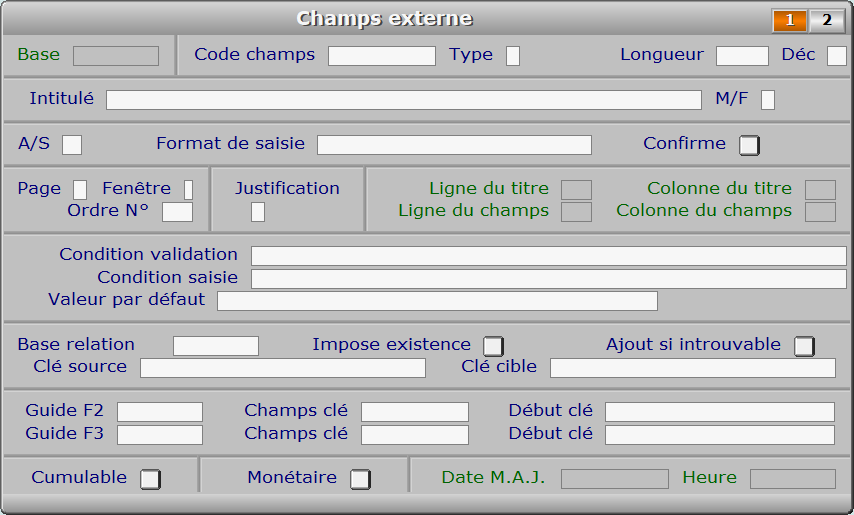
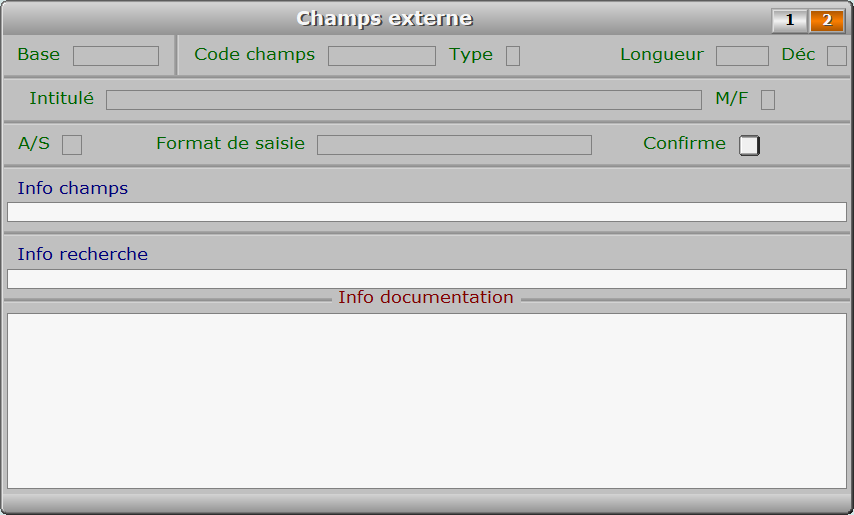
 Pour effacer la fiche à l'écran et retourner dans la liste.
Pour effacer la fiche à l'écran et retourner dans la liste. Pour chercher un champs externe.
Pour chercher un champs externe. Pour ajouter un nouveau champs externe.
Pour ajouter un nouveau champs externe. Pour modifier la présente page de la fiche du champs externe en cours.
Pour modifier la présente page de la fiche du champs externe en cours. Pour supprimer la fiche du champs externe en cours.
Pour supprimer la fiche du champs externe en cours. Pour passer sur la fiche du champs externe précédent.
Pour passer sur la fiche du champs externe précédent. Pour passer sur la fiche du champs externe suivant.
Pour passer sur la fiche du champs externe suivant. Pour DUPLIQUER la fiche du champs externe en cours.
Pour DUPLIQUER la fiche du champs externe en cours. Voir GESTION DES INDEX EXTERNES.
Voir GESTION DES INDEX EXTERNES.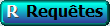 Voir GESTION DES REQUÊTES.
Voir GESTION DES REQUÊTES. Pour afficher la page précédente de la fiche en cours.
Pour afficher la page précédente de la fiche en cours. Pour afficher la page suivante de la fiche en cours.
Pour afficher la page suivante de la fiche en cours.